MacBookを使い始めたばかりで、基本的なmacbookの電源の切り方に戸惑っていませんか。あるいは、突然のフリーズに見舞われ、通常のシャットダウンができずに困っているかもしれません。実は、MacBook AirやProといったモデルごとの電源ボタンの位置の違いや、単純な電源オフだけでなく、スリープや再起動といった機能の適切な使い分けが、快適なMacライフの鍵となります。また、いざという時のための強制終了の方法、例えば電源ボタンを10秒押すとどうなるのかを知っておくことも大切です。これらの操作は、MacBookのバッテリー寿命にも影響を与える可能性があるため、正しく理解しておく必要があります。この記事では、初心者の方にも分かりやすく、MacBookの電源操作に関するあらゆる疑問を解消します。
この記事を読むことで、以下の点について理解が深まります。
- MacBookの基本的なシャットダウンと再起動の手順
- フリーズ時に役立つ強制終了の方法
- スリープと電源オフの適切な使い分け
- 電源の切り方がMacBookの寿命に与える影響
基本となるmacbookの電源の切り方

- 通常のシャットダウン方法とは
- MacBook Airモデルの操作手順
- MacBook Proモデルの操作手順
- スリープ機能の正しい使い方
- 再起動が必要になるケースとは
通常のシャットダウン方法とは
MacBookを安全に終了させるための最も基本的な操作が、通常のシャットダウンです。この操作は、画面左上のアップルメニューから「システム終了」を選択することで実行できます。
なぜなら、この手順を踏むことで、起動中のアプリケーションが正常に終了処理を行い、編集中のデータが失われるリスクを最小限に抑えることができるからです。また、macOS自体も正規の手順で終了処理を行うため、システムファイルが破損するのを防ぎます。
具体的には、アップルメニューをクリックし、表示されたメニューの中から「システム終了…」を選択します。すると確認ダイアログが表示され、「再ログイン時にウインドウを再度開く」というチェックボックスが現れる場合があります。ここにチェックを入れておくと、次にMacBookを起動した際に、シャットダウン前に開いていたアプリケーションのウィンドウが自動的に復元されるため便利です。最後に「システム終了」ボタンをクリックすると、終了処理が開始されます。
ここで一つ注意点があります。シャットダウン処理には少し時間がかかる場合がありますので、画面が完全に暗くなるまではディスプレイを閉じないようにしましょう。処理中に閉じてしまうと、正常にシャットダウンが完了しない可能性があります。
MacBook Airモデルの操作手順
MacBook Airの電源をシャットダウンする基本的な手順は、前述の通り、アップルメニューから「システム終了」を選択する方法で、これはどのMacBookモデルでも共通です。
ただし、物理的な操作にかかわる電源ボタンの位置や機能については、モデルによって特徴があります。近年のMacBook Air(2018年モデル以降)では、キーボードの右上にTouch IDセンサーが搭載されており、これが電源ボタンの役割を兼ねています。このボタンには電源マークの刻印がなく、指紋認証のためのセンサーとしてデザインされています。
このため、MacBook Airの電源を入れる際はTouch IDボタンを軽く押します。システムを終了する場合は、前述の通りメニューからの操作が基本となります。もしものフリーズ時に強制終了が必要になった場合も、このTouch IDボタンを長押しすることになります。このように、基本的なソフトウェア上の操作方法は共通ですが、物理ボタンの役割を理解しておくことが大切です。
MacBook Proモデルの操作手順
MacBook Proにおける電源の切り方も、MacBook Airと同様に、アップルメニューから「システム終了」を選択するのが正規の手順です。モデルによるソフトウェア上の操作方法に違いはありません。
物理的な電源ボタンに関しても、近年のMacBook Pro(2016年モデル以降)は、Touch Bar搭載モデルでも非搭載モデルでも、キーボード右上にTouch IDセンサーが配置されており、これが電源ボタンとして機能します。MacBook Airと同じく、電源マークの刻印がないのが特徴です。
したがって、MacBook Proの電源オンや強制終了といった物理的な操作は、このTouch IDボタンで行います。ソフトウェアアップデート後や周辺機器の認識に問題がある場合など、再起動やシャットダウンが必要になった際の基本的な操作は、どのモデルでも統一されています。そのため、一度覚えてしまえば、モデルを乗り換えた際にも迷うことは少ないと考えられます。
スリープ機能の正しい使い方
MacBookの作業を一時的に中断する際には、シャットダウンではなくスリープ機能の利用が推奨されます。スリープは、MacBookを低消費電力状態に保ちながら、作業状態をメモリに維持する機能です。
この機能を使う一番の理由は、作業への復帰が非常にスピーディーである点にあります。シャットダウンした状態から起動する場合、OSの起動やアプリケーションの再立ち上げに時間がかかりますが、スリープからであれば、ディスプレイを開いたりキーを押したりするだけで、数秒で元の作業画面に復帰できます。
スリープ状態にする方法はいくつかあり、最も簡単なのはディスプレイの蓋を閉じることです。また、アップルメニューから「スリープ」を選択する方法や、電源ボタンを短く押すことでもスリープに移行できます。
スリープのメリットは速さだけではありません。消費電力が非常に少ないため、数時間程度の離席であればバッテリーの消耗を気にする必要はほとんどありません。ただし、デメリットとして、何日もスリープ状態が続くと、わずかずつですがバッテリーは減少します。そのため、数日以上MacBookを使用しない場合は、シャットダウンする方が適しています。
再起動が必要になるケースとは
再起動は、MacBookのシステムを一から立ち上げ直す操作であり、シャットダウンと起動を連続して行うプロセスです。この操作は、システムの動作に何らかの不調を感じた際に有効な解決策となります。
なぜならば、再起動をすることで、使用中にメモリ上に溜まった不要なデータがクリアされ、ソフトウェアの一時的な不具合やエラーが解消されることがあるからです。言わば、MacBookの状態を一度リフレッシュする効果が期待できます。
具体的に再起動が推奨されるのは、次のようなケースです。
- MacBook全体の動作が普段より遅く感じる
- 特定のアプリケーションが頻繁にフリーズしたり、予期せず終了したりする
- Wi-FiやBluetoothなどの接続が不安定になる
- macOSのソフトウェア・アップデートをインストールした後
操作方法は、アップルメニューから「再起動…」を選択するだけです。シャットダウンと同様に、確認ダイアログが表示されたら「再起動」ボタンをクリックします。動作の不調を感じたら、まずは再起動を試してみるのが、トラブルシューティングの第一歩と言えます。
特殊な状況でのmacbookの電源の切り方

- フリーズした際の強制終了とは
- 電源ボタンを10秒押すとどうなるか
- 電源ボタンの位置と役割を解説
- 完全な電源オフが推奨される場合
- 電源の切り方とバッテリー寿命の関係
- 状況別のmacbookの電源の切り方まとめ
フリーズした際の強制終了とは
強制終了とは、MacBookがフリーズしてしまい、マウスカーソルが動かない、キーボードの入力を受け付けないなど、通常の操作が一切できなくなった場合に用いる最後の手段です。
この操作が必要になるのは、アプリケーションやシステムに何らかの深刻なエラーが発生し、正規の終了プロセスを実行できなくなってしまったためです。通常のシャットダウンが、開いているファイルを閉じ、システムを順序立てて終了させる「丁寧な挨拶」だとすれば、強制終了は、全てのプロセスを問答無用で停止させる「非常停止ボタン」のようなものと言えます。
フリーズした場合、まずは特定のアプリケーションだけを強制終了する方法(option + command + escキー)を試すのが定石です。しかし、システム全体が応答しない場合は、MacBook本体を強制的に終了させる必要があります。
ただし、この方法はリスクを伴います。最も大きなデメリットは、保存していなかった作業中のデータがほぼ確実に失われてしまうことです。また、システムの重要なファイルが書き込み途中であった場合、ファイルが破損し、最悪の場合はMacBookが正常に起動しなくなる可能性もゼロではありません。したがって、強制終了は他のどの手段も通用しない場合にのみ、限定的に使用するべき操作です。
電源ボタンを10秒押すとどうなるか
MacBookの電源ボタン(Touch IDセンサー含む)を約10秒間押し続けると、システムが強制的にシャットダウンされます。これは、ソフトウェアレベルでの操作が一切不可能な、完全なフリーズ状態から脱出するためのハードウェアレベルでの最終手段です。
この操作を行うと、macOSの終了プロセスをすべて無視して、マザーボードへの電力供給が物理的に遮断されるのに近い状態になります。これにより、応答しなくなったシステムを強制的に停止させることが可能です。
具体的には、マウスカーソルも動かず、キーボードも反応せず、画面が固まったままの状態になったときに、この操作を実行します。電源ボタンを押し続けると、数秒後に画面が真っ黒になり、電源が切れたことが確認できます。電源が切れたら、一度ボタンから指を離し、少し時間をおいてから再度電源ボタンを押してMacBookを起動します。
前述の通り、この方法はシステムや保存していないデータにダメージを与えるリスクがあるため、多用は禁物です。あくまで、他のどの方法でも対処できない、緊急時の対応策として認識しておく必要があります。
電源ボタンの位置と役割を解説
MacBookの電源ボタンは、モデルや年代によって位置や形状が異なりますが、近年のモデルでは多機能な役割を担っています。
近年のMacBook Air / Proモデル
2016年以降のMacBook Proや2018年以降のMacBook Airでは、キーボードの右上に配置された「Touch IDセンサー」が電源ボタンを兼ねています。ここには電源マークの刻印はなく、一見するとただの黒い正方形のキーに見えます。
iMacや旧型モデル
デスクトップのiMacでは、ディスプレイの背面左下(正面から見て左裏側)に丸い物理ボタンとして配置されています。また、Touch IDが搭載される前の旧型MacBookでは、キーボードの右上に電源マークが刻印された専用のボタンがありました。
このボタンの役割は、単に電源を入れるだけではありません。以下の表のように、様々な機能を持っています。
| 操作方法 | 役割 |
| 短く押す(電源オフ時) | 電源をオンにする |
| 短く押す(電源オン時) | スリープ状態に移行させる |
| 約1.5秒長押し | シャットダウンの確認ダイアログを表示する |
| 約10秒長押し | 強制的にシャットダウンする |
| Touch IDセンサーとして | 指紋認証によるログインやApple Payの承認 |
このように、電源ボタンは状況に応じて複数の役割を果たします。特に近年のモデルでは、セキュリティ機能も統合された重要なボタンとなっています。
完全な電源オフが推奨される場合
日常的な作業の中断にはスリープが便利ですが、特定の状況下ではシステムを完全にシャットダウンする「電源オフ」が推奨されます。
その理由は、システムを完全にリセットすることで、スリープでは解消されない問題を解決したり、バッテリーの健康を維持したりするためです。長期間スリープ状態を続けると、メモリ上に予期せぬエラーが蓄積される可能性もあります。
具体的に、完全な電源オフが推奨されるのは以下のような場面です。
- 長期間使用しない時: 旅行や出張などで1週間以上MacBookを使わない場合は、シャットダウンしておくことでバッテリーの過放電を防ぎます。
- システムの動作が著しく不安定な時: 再起動しても改善されないような、深刻な動作不良が見られる場合は、一度完全に電源を落としてみるのが有効です。
- OSのメジャーアップデート前後: 新しいmacOSをインストールする前やした後には、システムをクリーンな状態で適用・起動させるためにシャットダウンが推奨されることがあります。
- 周辺機器のトラブル: 外付けデバイスが正しく認識されないなどの問題が発生した場合、MacBookと周辺機器の両方の電源を一度完全に落としてから接続し直すと、問題が解決することがあります。
これらの状況では、スリープではなく、アップルメニューから「システム終了」を選び、確実に電源をオフにすることが望ましいでしょう。
電源の切り方とバッテリー寿命の関係
MacBookの電源の切り方、特にシャットダウンとスリープの使い分けは、長期的に見るとバッテリーの寿命に影響を与える可能性があります。一概にどちらが良いとは言えず、使い方に応じた選択が大切です。
頻繁にシャットダウンと起動を繰り返すことは、バッテリーや内部の電子部品に瞬間的に大きな負荷をかけることになります。起動時には多くの電力を必要とするため、これを毎日何度も繰り返すのは、部品の劣化を早める一因になり得ます。
一方で、スリープは低消費電力でシステムを維持するため、起動・終了時の負荷はかかりません。日常的に数時間おきに使うような場合は、シャットダウンするよりもスリープを主体に使う方が、ハードウェアへの負担は少ないと考えられます。
ただし、スリープ中もバッテリーは微量ながら電力を消費し続けます。何週間もスリープ状態で放置すると、バッテリーが過放電状態に近づき、かえって寿命を縮める原因になりかねません。Appleの公式サイトでも、デバイスを長期保管する際は、バッテリー残量を50%程度にして電源を切ることが推奨されています。
これらのことから、数時間から1日程度の不使用であればスリープ、数日以上にわたって使わない場合はシャットダウン、という使い分けが、バッテリー寿命の観点からは合理的と言えます。
状況別のmacbookの電源の切り方まとめ
この記事で解説した、状況に応じたMacBookの電源の切り方に関する重要なポイントを以下にまとめます。
- 日常的な作業の中断はスリープが基本
- ディスプレイを閉じるだけで簡単にスリープできる
- 作業を完全に終了する際はシャットダウンが推奨される
- シャットダウンはアップルメニューから行うのが正規の手順
- システムの動作が不安定な場合はまず再起動を試す
- 再起動でメモリがリフレッシュされ不具合が解消することがある
- マウスやキーボードが反応しないフリーズ時は強制終了を検討する
- 強制終了はデータ損失のリスクがある最終手段
- 電源ボタンを10秒間長押しすると強制的にシャットダウンされる
- 近年のMacBook AirやProではTouch IDが電源ボタンを兼ねる
- iMacの電源ボタンはディスプレイの背面にある
- 数日以上使わない長期保管時はシャットダウンが必須
- 長期保管時のシャットダウンはバッテリーの過放電を防ぐ
- 頻繁なシャットダウンと起動はハードウェアに負荷をかける
- スリープとシャットダウンの適切な使い分けが寿命に影響する
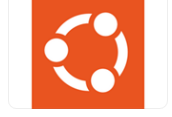

コメント